在微信中收藏了很多的文件,不过你们晓得收藏的文件在安卓手机中的哪个文件夹呢?下文就为你们带来了安卓手机微信中找到微信收藏文件在哪个文件夹。
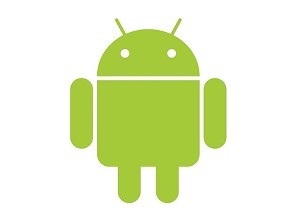
打开微信
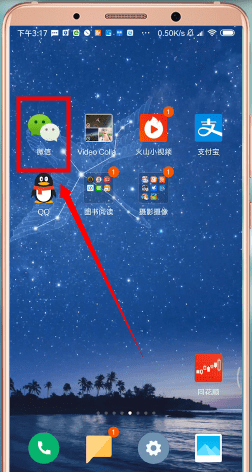
选择一张图片收藏,
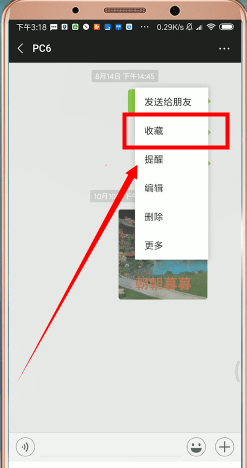
然后点击右下方【我】,
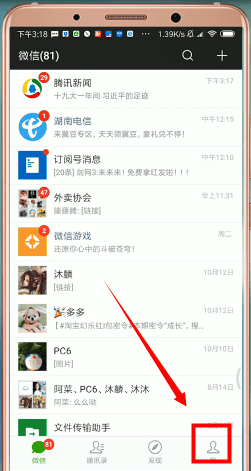
找到【收藏】找到刚收藏的图片后,
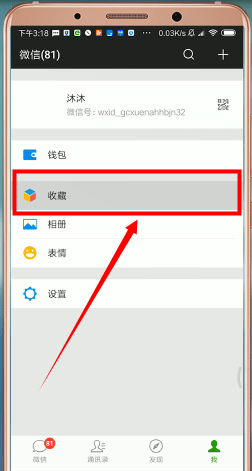
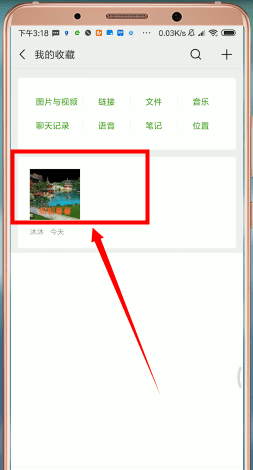
点击右上方三点,
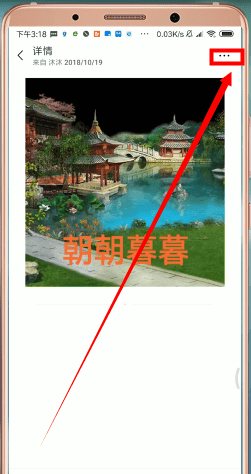
在弹出的选项中选择保存图片就能在下方看到【微信:图片以保存至tencent/Micromsg/Weixin/文件夹】的路径,
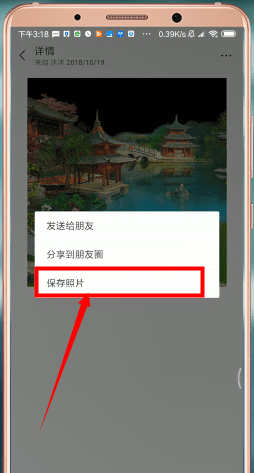

接着打开【文件管理】根据以上路径就能找到自己保存的图片啦。
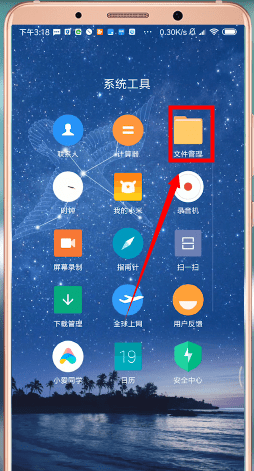
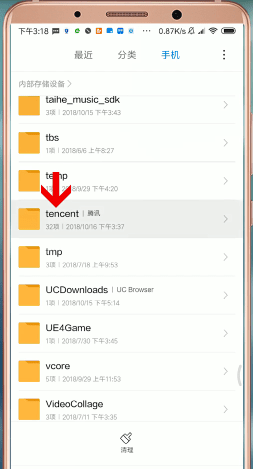
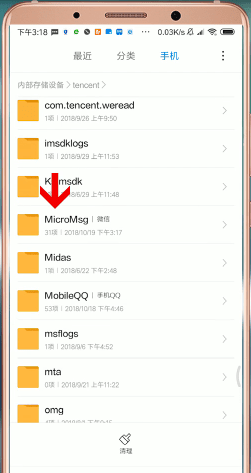
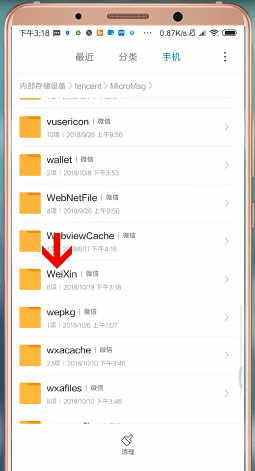
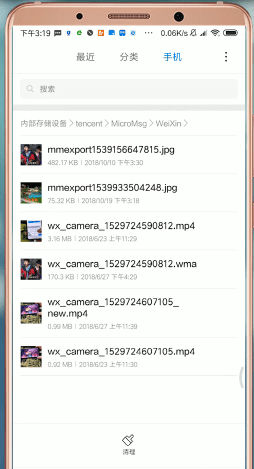
看完了上文讲解的安卓手机中找到微信收藏文件在哪个文件夹的具体操作步骤,你们是不是都明白了呢?